Лабораторная работа № 3 (на 13 апреля)
Устранить дефект с фотографии инструментом Штамп.
1. Открыть файл «FRUIT» (если она закрыта).
2. Сделайте копию рисунка.
3. Если вы обратите внимание на зеленую грушу, то увидите дефект-червоточину, который нужно убрать. Заменим дефект фрагментом изображения (образцом) из ближайшей области. Для этого сначала определим образец, а затем скопируем его на дефектное место.
4. Выберем инструмент Штамп  . Появится панель свойств этого инструмента.
. Появится панель свойств этого инструмента.

5. Установим размер штампа. Выберем кисть (кончик для штампа) с мягкими краями небольшого размера, например 30.


6. Теперь правильно выберем образец. В данном случае можно воспользоваться участком изображения, расположенным немного ниже или выше дефекта, так как освещенность груши мало изменяется по вертикали.
7. Переместим курсов выше дефекта на расстояние, примерно равное высоте дефекта.
8. Нажмите клавишу –ALT- и не отпускайте ее, переместите курсор мыши чуть выше дефекта и нажмите левую кнопку мыши.


9. Отпустите клавишу –ALT-, переместите курсор мыши на дефект и нажмите левую клавишу мыши. Дефект ликвидирован.

10. Сравните результат с оригиналом и закройте копию.
Лабораторная работа № 4
Задание №1: Создать виньетку для оформления фотографии.
1. Запустите программу Adobe Photoshop,
2. Откройте фотографию – портрет 
3. На панели инструментов выберите инструмент Elliptiсal Marquee (Овальная область).


4. Создайте растушевку фотографии, выбрав в Сроке меню – Выделение – Растушевка. Растушевка создаст плавный переход между пикселями выделенной области и пикселями, окружающими выделенную область.


5. Ввести в поле «Растушевка выделенной области» значение 10.

6. Выполните команду Выделение- Инверсия. Выделенная и маскированная области поменяются местами.
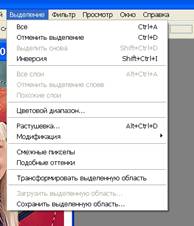

7.Нажмите клавишу Delete, чтобы удалить выделенную область.
8.Чтобы снять выделение выполните команду Выделение – отменить выделение.


9. Перед вами – фотография с растушеванной виньеткой.

10. Сохраните изображение в свою папку, присвоив имя «Портрет».
Задание №2: Примените к работе собственную фотографию и создайте виньетку.
 2020-05-21
2020-05-21 152
152






